Sådan aktiverer du uddannelsestemaer i Windows 11
Fra og med Windows 11 version 22H2 kan brugere installere undervisningstemaer designet til elever, der bruger deres enheder i en skole. Disse temaer giver dig mulighed for hurtigt at tilpasse udseendet og følelsen af dit operativsystem ved at ændre dit skrivebordsbaggrund, accentfarve og mere.
Annonce
Microsoft forsøger at gøre skolens enheder mere personlige og venlige for slutbrugeren. Der er endda en dedikeret webside der beskriver dem.
Eleverne kan vælge deres egne temaer, så det føles, at enheden er deres eget. Når elever føler mere ejerskab over deres enhed, har de en tendens til at passe bedre på den. Dette er gode nyheder for skoler, der ønsker at give den samme enhed til en ny elev det næste år.
Uddannelsestemaer er deaktiveret som standard, men du kan aktivere dem manuelt ved at anvende en lille ændring i registreringsdatabasen. Derefter skal du genstarte din computer og vente lidt på, at Windows downloader nye temaer. Derefter kan du vælge den mulighed, du kan lide, på siden Indstillinger > Tilpasning. Her er nogle skærmbilleder.
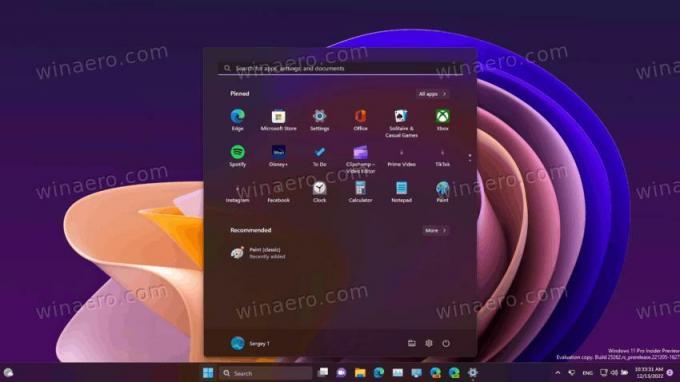
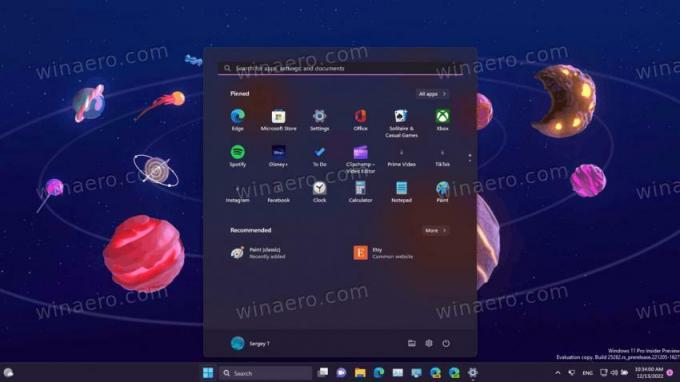

Alle ovenstående temaer inkluderer også en lysindstilling.
For at aktivere edu-tema i Windows 11 skal du gøre følgende.
Aktiver uddannelsestemaer i Windows 11
- Trykke Vinde + R for at åbne feltet Kør skal du skrive regedit og ramte Gå ind.

- I registreringseditoren skal du kopiere og indsætte følgende sti i adresselinjen: HKEY_LOCAL_MACHINE\SOFTWARE\Microsoft\PolicyManager\current\enhed.
- Højreklik på afsnittet enhed til venstre, og vælg Ny > Nøgle fra menuen. Navngiv den nye nøgle Uddannelse.
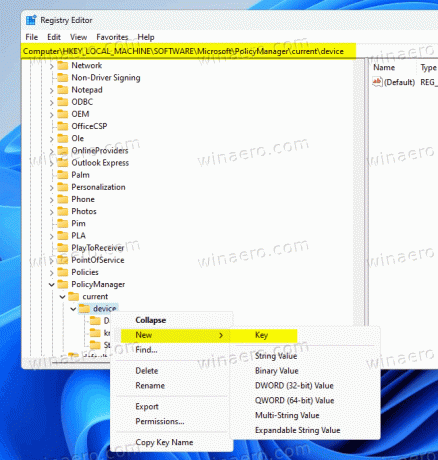
- Højreklik nu på Uddannelse nøgle, du lige har oprettet, og vælg Ny > DWORD (32-bit) værdi fra menuen.

- Navngiv den nye værdi EnableEduThemes, og dobbeltklik på den for at ændre dens værdi. Indstil den til 1.
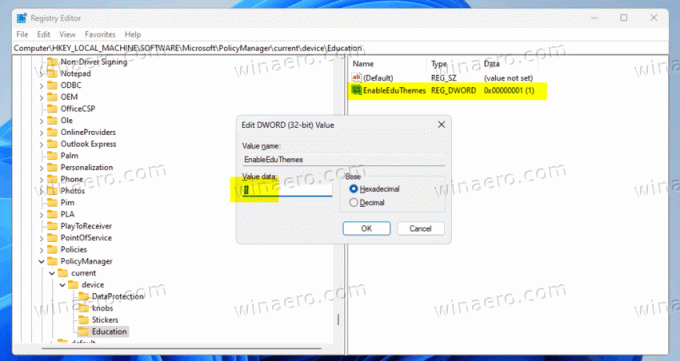
- Til sidst skal du genstarte din Windows-pc.
- Vent nu lidt på, at styresystemet automatisk downloader de nye temaer til dig.
- Åben Indstillinger > Tilpasning. Du skulle nu have de nye temaer.

Færdig!
For at spare dig lidt tid er her et par REG-filer.
Download færdige REG-filer
Download REG-filerne vha dette link og udpak dem til enhver mappe efter eget valg. Åbn nu enable-education-themes.reg fil. Bekræft UAC-prompt og klik Ja i Registreringseditor hurtig. Dette vil aktivere de nye temaer for dig.
Fortryd-filen kaldes disable-education-themes.reg findes også i arkivet.
Tak til Samfundet og PhantomOfEarth
Hvis du kan lide denne artikel, så del den ved hjælp af knapperne nedenfor. Det vil ikke tage meget fra dig, men det vil hjælpe os med at vokse. Tak for din støtte!
Annonce
